iPhone vagy iPad visszaállítása biztonsági másolatból
Ha az iPhone vagy iPad lassú, a hálózati beállítások elrontottak, vagy hibák vannak az eszköz beállításaiban, mindezt kijavíthatja biztonsági másolatból történő visszaállítással!
Az iPhone és az iPad nem tökéletes. Kevés dolog történhet. A Wi-Fi vagy a 3G LTE leállt, az iPhone nem követi a tartózkodási helyet, és így tovább. Ha az iPhone és az iPad így viselkedik, visszaállíthatja azt biztonsági másolatból, és az eszköz újra normálisan fog működni.
1. lépés: Mindig készítsen biztonsági másolatot eszközéről
Ugyanilyen fontos, hogy az iPhone és iPad biztonsági mentése be legyen kapcsolva és be legyen állítva. Beállíthatja az automatikus iCloud biztonsági mentést 24 óránként, vagy amikor az iTuneson keresztül csatlakozik számítógéphez. Mindegy, hogy mit használsz biztonsági másolatként, mindenképpen készíts rendszeres biztonsági mentést, a jövőben ez segít az eszközök visszaállításában.
Állítsa vissza az összes beállítást és törölje a tartalmat

Az első dolog, amit meg kell tennie, mielőtt visszaállítaná iPhone-ját vagy iPadjét biztonsági másolatból, az összes tartalom törlése és gyári alaphelyzetbe állítása. Ezen a ponton minden olyan adatot elveszít, amelyet nem szinkronizált az iClouddal vagy más felhőszolgáltatással. Itt van azoknak az adatoknak a listája, amelyek elvesznek az iPhone visszaállítása során.
iPhone vagy iPad visszaállítása az iCloud biztonsági mentésből
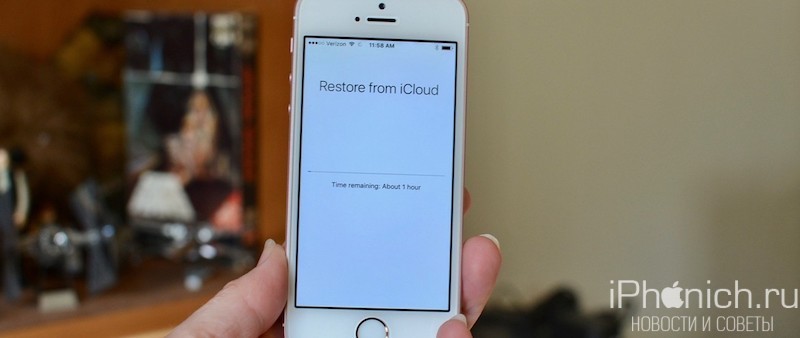
- Amikor a „Hello” feliratot látja a képernyőn, nyomja meg a gombot itthon.
- Válassza ki nyelv.
- Válassza ki ország vagy régió.
- Válassza ki wifi hálózatés adja meg.
- Engedélyezés vagy letiltás helymeghatározó szolgáltatások.
- Testreszab érintse meg az azonosítót.
- Amikor megjelenik az iPhone Setup képernyő, érintse meg a lehetőséget Visszaállítás az iCloud-másolatból.
- Adja meg az azonosítóját Apple ID és jelszó.
- Egyetértek körülmények.
- Válassza ki a visszaállítani kívánt biztonsági másolatot. Kattintson Az összes biztonsági másolat megjelenítése az iCloudban tárolt régi biztonsági másolatok megtekintéséhez.
jegyzet V: Ha megpróbálja kijavítani a problémát, próbálkozzon egy régi biztonsági másolat használatával. De ne feledje, hogy ha régi biztonsági másolatot használ, akkor a biztonsági másolat létrehozásának dátuma után nem lesz semmilyen adata.
Eltart egy ideig az iCloud biztonsági mentésének visszaállítása, ezért fogjon egy csésze teát, vagy ragadja meg a korcsolyáját, és ugorjon a korcsolyapályára.
iPhone vagy iPad visszaállítása az iTunes használatával
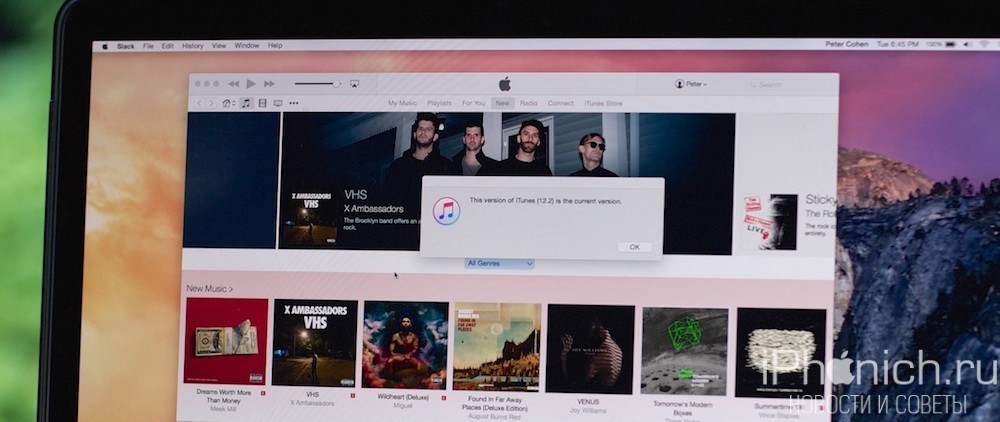
Ha úgy dönt, hogy biztonsági másolatot készít iPhone vagy iPad készülékéről az iTunes alkalmazásban, és eltárolja azokat a számítógépén, akkor vissza kell állítania az iTunes alkalmazásból. Először manuálisan kell kikapcsolnia az iPhone keresése funkciót. Ezt követően az iTunes segítségével visszaállíthatja a biztonsági másolatot.
jegyzet V: Ez a módszer visszaállítja az iPhone névjegyeit, naptárait, jegyzeteit, szöveges üzeneteit és beállításait, de a firmware-t nem.
Amikor semmi sem segít
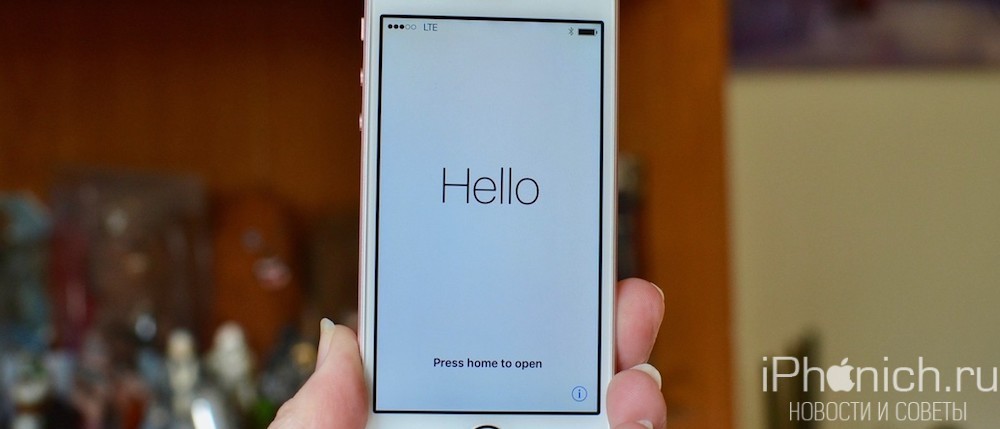
Ha valamilyen oknál fogva a biztonsági másolatból történő visszaállítás nem oldja meg az eszköz problémáját, megpróbálhat tiszta rendszert telepíteni az eszközre. Ennek az az előnye, hogy az iPhone-on minden törlődik, és egy tiszta iOS lesz telepítve, mintha csak most vásárolta volna, és csak azokat az alkalmazásokat telepítheti, amelyekre valóban szüksége van. Olyan, mint egy subbotnik a készüléken.
A rossz hír az, hogy nem menti az egészségügyi adatokat és üzeneteket. A tiszta telepítés előtt győződjön meg arról, hogy fényképeit, alkalmazásadatait, zenéit, Safari könyvjelzőit mentette a következő helyre, mint például a Yandex.Disk, a Google Drive vagy a Cloud Mail.ru. Később ezek az adatok visszaállíthatók az Ön által használt felhőtárhelyről.
A Health & Messages alkalmazás adatainak mentésével kapcsolatban használhat egy harmadik féltől származó alkalmazást, például a Health Data Importer alkalmazást a Health alkalmazás biztonsági másolatának exportálására és importálására, vagy az SMS Export Plus-t az üzenetek másolatainak mentésére.
Ha biztos benne, hogy biztonsági másolatot készített fontos adatairól valamelyik felhőszolgáltatásba, végrehajthatja az iOS „tiszta telepítését” iPhone-on és iPaden. Kövesse az utasításokat, majd a beállításokban válassza ki az „Újszerű” lehetőséget.
Kérdései vannak?
Kérdése van iPhone vagy iPad készülékének iCloud vagy iTunes biztonsági másolatból történő visszaállításával kapcsolatban? Mondja el nekem a megjegyzésekben, és segítek.
